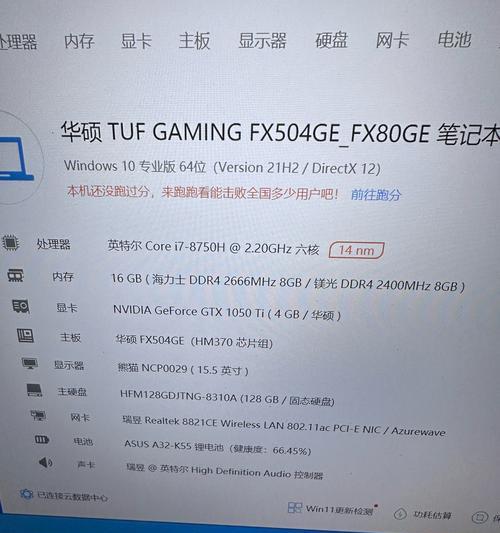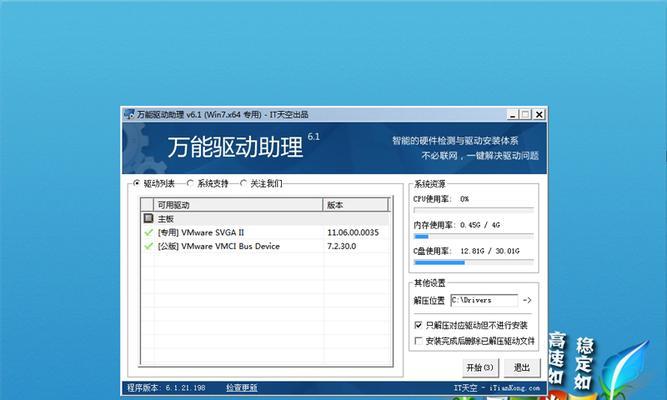随着科技的不断进步和游戏、图形应用的发展,电脑显卡扮演着越来越重要的角色。而要确保显卡发挥最大性能,及时更新显卡驱动就显得尤为重要。本文将详细介绍如何更新显卡驱动,让您的电脑性能更出色。
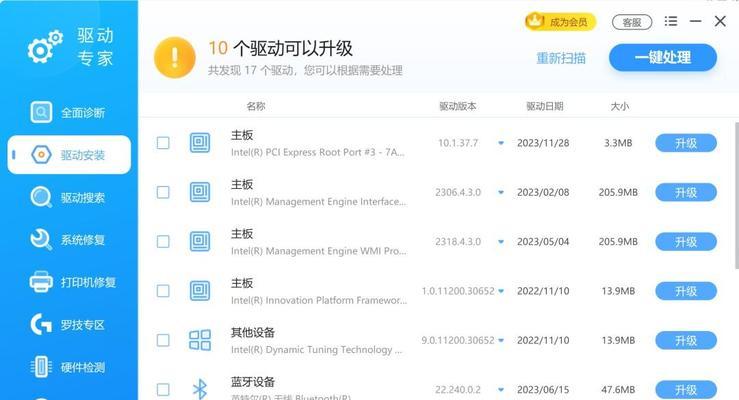
标题和
什么是显卡驱动?
显卡驱动是控制和管理显卡硬件的软件程序,它与操作系统紧密相关,影响着图形性能、显示效果等方面。

为什么要更新显卡驱动?
更新显卡驱动可以修复已知的问题和漏洞,提供更好的兼容性和稳定性,并且优化显卡性能,让您的电脑获得更流畅的游戏和图形体验。
检查当前显卡驱动版本
在开始更新之前,首先需要了解当前显卡驱动的版本。打开设备管理器或显卡驱动程序的控制面板,查找并记录下当前的驱动版本号。
访问显卡厂商网站
打开浏览器,输入显卡厂商的官方网站地址,比如NVIDIA或AMD。在网站上找到对应型号的显卡驱动下载页面。

选择合适的显卡驱动版本
根据自己的显卡型号和操作系统选择合适的驱动版本,注意选择与您当前使用的操作系统兼容的版本。
下载新的显卡驱动
点击下载链接,下载最新的显卡驱动程序,等待下载完成。
安装新的显卡驱动
双击下载的驱动安装包,按照提示完成安装过程。请务必先卸载旧版驱动再安装新版驱动,以确保安装顺利进行。
重启电脑
安装完成后,重启电脑使新的显卡驱动生效。
验证显卡驱动更新是否成功
再次打开设备管理器或显卡驱动程序的控制面板,查看已安装的显卡驱动版本是否与下载的最新版本一致。
测试显卡性能
使用相关的测试工具或者运行一些要求较高的图形应用程序,检验新的显卡驱动是否提升了电脑的性能。
解决更新显卡驱动可能遇到的问题
在更新显卡驱动过程中,可能会遇到一些问题,比如安装失败、无法启动等。本文也会介绍常见问题的解决方法。
定期检查显卡驱动更新
显卡厂商会不断发布新的驱动程序,为了保持电脑性能和稳定性,建议定期检查并更新显卡驱动。
备份旧版显卡驱动
在安装新的显卡驱动之前,建议备份当前使用的稳定版显卡驱动。这样,在遇到问题时可以快速回滚到备份的版本。
小技巧:使用驱动更新工具
如果您对手动更新显卡驱动不太熟悉,也可以选择使用一些专门的驱动更新工具,它们可以自动检测和更新最新的显卡驱动。
更新显卡驱动是保持电脑性能和稳定性的重要步骤。通过按照本文所述的步骤,您可以轻松地更新显卡驱动,让您的电脑性能更出色。记得定期检查更新,享受更流畅的游戏和图形体验吧!
更新显卡驱动可以提高电脑性能、修复问题和漏洞,并优化显卡性能。本文详细介绍了更新显卡驱动的步骤,包括检查当前驱动版本、访问厂商网站、选择合适的驱动、下载安装、重启电脑等。同时也提到了可能遇到的问题及解决方法,以及备份旧版驱动和使用驱动更新工具的小技巧。定期检查并更新显卡驱动,将帮助您保持电脑性能和稳定性。